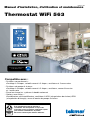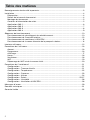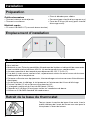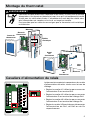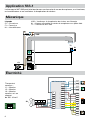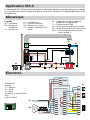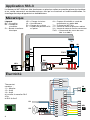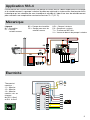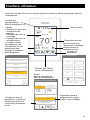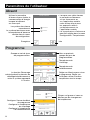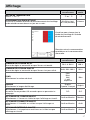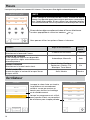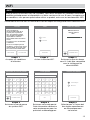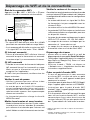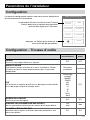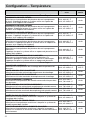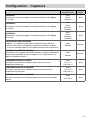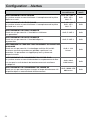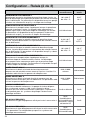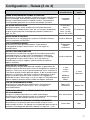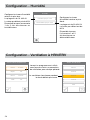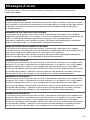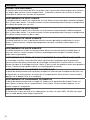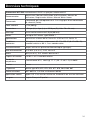Manuel d’installation
Compatible avec:
• Systèmes conventionnels :
chauffage à 2 étapes, refroidissement à 2 étapes, ventilateur et 2 accessoires
• Systèmes de pompe à chaleur :
chauffage à 4 étapes, refroidissement à 2 étapes, ventilateur, vanne d’inversion
et 1 accessoire
• Prend en charge les systèmes à double carburant
• Options accessoires :
Humidificateur, déshumidificateur, ventilateur à HRV (récupération de chaleur)/ERV
(récupération d’énergie), vanne à boucle de pompe à chaleur
IOM-T-563
Manuel d’installation, d’utilisation et maintenance
Thermostat WiFi563
AVERTISSEMENT
!
À lire attentivement avant de procéder à
l’installation. Tout manquement au respect des
instructions ou des paramètres d’utilisation ci-joints
peut entraîner une défaillance du produit.
Conservez ce manuel pour référence ultérieure.
LA SÉCURITÉ
AVANT
TOUT
Works with the
Watts® Home Mobile App
Fonctionne avec l’application
mobile Watts® Home

2
Renseignements de sécurité importants .................................................................................. 3
Installation ................................................................................................................................ 4
Préparation ......................................................................................................................... 4
Retrait de la base du thermostat ........................................................................................ 4
Montage du thermostat ...................................................................................................... 5
Cavaliers d’alimentation de relais ....................................................................................... 5
Application 563-1 ................................................................................................................6
Application 563-2 ............................................................................................................... 7
Application 563-3 ...............................................................................................................8
Application 563-4 ............................................................................................................... 9
Séquence de fonctionnement ................................................................................................ 10
Fonctionnement du chauffage et du refroidissement ...................................................... 10
Fonctionnement de l’humidité relative ............................................................................. 13
Fonctionnement du ventilateur à HRV/ERV...................................................................... 14
Fonctionnement de la vanne à boucle de la pompe à chaleur ........................................ 14
Interface utilisateur ................................................................................................................. 15
Paramètres de l’utilisateur ......................................................................................................16
Absent ............................................................................................................................... 16
Programme ....................................................................................................................... 16
Affichage ........................................................................................................................... 17
Heure ................................................................................................................................. 18
Ventilateur ......................................................................................................................... 18
WiFi ................................................................................................................................... 19
Dépannage du WiFi et de la connectivité .........................................................................20
Paramètres de l’installateur1 ..................................................................................................21
Configuration .................................................................................................................... 21
Configuration - Trousse d’outils ....................................................................................... 21
Configuration - Température ............................................................................................ 22
Configuration - Capteurs .................................................................................................. 23
Configuration - Alertes ..................................................................................................... 24
Configuration - Relais ..................................................................................................25-27
Configuration - Humidité .................................................................................................. 28
Configuration - Ventilation à HRV/ERV .............................................................................28
Messages d’erreur ..................................................................................................................29
Données techniques ............................................................................................................... 31
Garantie limitée ...................................................................................................................... 32
Table des matières

3
Vous devez vous assurer que ce thermostat est installé de façon sécuritaire conformément à
tous les codes et à toutes les normes applicables. La société tekmar® réfute toute responsabilité
concernant quelque dommage attribuable à une mauvaise installation ou à une maintenance
déficiente.
Ceci est un symbole d’alerte de sécurité. Le symbole d’alerte de sécurité apparaît
seul ou est utilisé avec un mot-indicateur (DANGER, AVERTISSEMENT, MISE EN
GARDE), une illustration ou un message de sécurité pour identifier les dangers.
Lorsque vous voyez ce symbole seul ou avec un mot-indicateur sur votre
équipement ou dans ce manuel, il faut être vigilant face au risque de mort ou
de blessures corporelles graves.
Cette illustration vous avertit de la présence de risques: électricité, électrocution
ou décharges électriques.
Ce symbole signale des dangers qui, s’ils ne sont pas évités, peuvent
entraîner la mort ou des blessures graves.
AVERTISSEMENT
Ce symbole signale des dangers qui, s’ils ne sont pas évités, peuvent
causer des blessures légères ou modérées.
MISE EN GARDE
Ce symbole identifie des pratiques, des actions ou l’absence d’actions qui
pourraient entraîner des dommages matériels ou des dommages à l’équipement.
AVIS
Lisez le manuel et toutes les étiquettes de produit AVANT d’utiliser
l’équipement. N’utilisez pas le produit à moins que vous sachiez le
faire de manière sécuritaire et adéquate. Gardez ce manuel àportée
de main de tous les utilisateurs. Des copies supplémentaires des
manuels sont disponibles sur tekmarControls.com
LA SÉCURITÉ
AVANT
TOUT
•
Les installateurs sont responsables de s’assurer que ce thermostat est installé de manière
sécuritaire conformément à tous les codes et à toutes les normes applicables.
• Une mauvaise installation ou utilisation de ce thermostat pourrait causer des dommages
à l’équipement et même des blessures graves, voire mortelles.
•
Ce thermostat n’est pas conçu pour être utilisé comme un limiteur principal. D’autres
contrôleurs conçus et certifiés comme limiteurs de sécurité doivent être placés dans le
circuit de contrôle.
Ne tentez pas de réparer le thermostat. Il ne contient pas de pièces pouvant être réparées par
l’utilisateur. Si vous le faites, la garantie sera annulée.
Informations de sécurité importantes
AVERTISSEMENT
AVERTISSEMENT
AVIS

4
Outils nécessaires
• Tournevis tekmar ou de bijoutier
• Tournevis cruciforme
• Pince à dénuder pour câbles
•
Perceuse (pour cheville d’ancrage au mur)
•
Foret de 3⁄16po (4,8mm) (pour cheville
d’ancrage mural)
Matériel requis
• Fil massif 18AWG LVT (raccords basse tension)
Tenez compte des facteurs suivants:
• Mur intérieur.
•
Maintenir au sec. Évitez les possibilités d’écoulement de liquide sur le dispositif de commande.
• Une humidité relative inférieure à 90%. Un environnement sans condensation.
• Aucune exposition à des températures dépassant 32-122°F (0-50°C).
•
Il ne doit y avoir aucun courant d’air, rayonnement solaire ou autre cause de lectures
inadéquates de la température.
•
Distance suffisante avec équipements, électroménagers et autres sources d’interférences
électriques.
• Accès facile pour le câblage, le visionnement et l’ajustement de l’écran d’affichage.
• Environ 5pieds (1,5m) au-dessus d’un plancher fini.
• La longueur maximum du fil est de 500pieds (150m).
• Dénuder le fil à 3/8po (10mm) pour toutes les connexions de borne.
• Utilisez un fil 18 AWG standard à 8conducteurs.
Tout en tenant la section de base d’une main, tirez la
moitié inférieure de l’avant de l’écran vers vous pour la
faire pivoter à l’écart de la base.
Installation
Préparation
Emplacement d’installation
Retrait de la base du thermostat
AVIS

5
Pour éviter le risque de blessures corporelles et/ou la mort, assurez-vous qu’aucune
alimentation n’est fournie au thermostat jusqu’à ce qu’il soit entièrement installé
et prêt pour les vérifications finales. L’ensemble du travail doit être réalisé alors
que l’alimentation est coupée sur le circuit sur lequel on travaille.
Il est possible que les codes locaux exigent que le thermostat soit installé par
un électricien.
Thermostat
Front
Thermostat
Base
Stud
Switc
h
Box
3 1/4"
(83 mm)
Wall
Stud
Thermostat
Front
Thermostat
Base
C
R
AWAY
S1
S2
S3
RH
3V3 J1 J2 J3
RELAY
POWER
JUMPER
ON
OFF
SEN
COM
Rh1
Rh2
W2
W1
Rc
J1
R
Y1
Y2
G
Acc1
Acc1
Acc2
O/B
Acc2
O/B
WiFi Thermostat
563
R
J2
J3
R
C
R
AWAY
S1
S2
S3
RH
3V3 J1 J2 J3
RELAY
POWER
JUMPER
ON
OFF
SEN
COM
Rh1
Rh2
W2
W1
Rc
J1
R
Y1
Y2
G
Acc1
Acc1
Acc2
O/B
Acc2
O/B
WiFi Thermostat
563
R
J2
J3
R
Le thermostat compte trois connecteurs de cavalier
d’alimentation de relais situés sous le trou de
câblage.
•
Réglez le cavalier J1 à Marche pour connecter
l’alimentation R au terminal Rh1.
•
Réglez le cavalier J2 à Marche pour connecter
l’alimentation R au terminal de câblage Rh2.
•
Réglez le cavalier J3 à Marche pour connecter
l’alimentation R au terminal de câblage Rc.
•
Réglez le cavalier à Désactivé pour déconnecter
l’alimentation de Rh1, de Rh2 ou de Rc
respectivement.
Montage du thermostat
Cavaliers d’alimentation de relais
Avant du
thermostat
Base du
thermostat
Boîtier
électrique
3¼po
(83mm)
Montant
AVERTISSEMENT
Avant
du
thermostat
Base
du
thermostat
Montant
Mur

6
WiFi Thermostat 563
Rh1
W1
Acc1
Acc1
Rh2
W2
Rc
Y1
G
Y2
C
Y1
Y2
HUM
HUM
C
R
AWAY
S1
S3
S2
RH
3V3
SEN
COM
Acc2
O/B
Acc2
O/B
R
W1
C
W2
Y2
Y1
G
+V
Com
%Rh
Sen
HRV
HRV
C1
VHR
F1
S1
S1
Légende
C1 = Climatiseur
F1 = Fournaise
H1 = Humidificateur
C1
H1
VHR
H1
F1
T1
Le thermostat WiFi 563 peut faire fonctionner une fournaise à une ou deux phases, un climatiseur,
un humidificateur et un ventilateur à récupération de chaleur.
C
R
AWAY
S1
S2
S3
RH
3V3 J1 J2 J3
RELAY
POWER
JUMPER
ON
OFF
SEN
COM
Rh1
Rh2
W2
W1
Rc
J1
R
Y1
Y2
G
Acc1
Acc1
Acc2
O/B
Acc2
O/B
WiFi Thermostat
563
R
J2
J3
R
Thermostat
cavaliers :
J1 = Marche
J2 = Marche
J3 = Marche
cavalier, mis au
champs
de Rh1 à Acc2
VHR = Ventilateur à récupération de chaleur ou d’énergie
S1 = Capteur d’humidité et sonde de température en option 086
T1 = Thermostat WiFi 563
Application 563-1
Mécanique
Électricité

7
WiFi Thermostat 563
Rh1
W1
Acc1
Acc1
Rh2
W2
Rc
Y1
G
Y2
C
Y1
Y2
HUM
HUM
C
R
AWAY
S1
S3
S2
RH
3V3
SEN
COM
Acc2
O/B
Acc2
O/B
C
R
AWAY
W
C
R
DHUM
W2
Y2
Y1
G
+V
Com
%Rh
Sen
C1
F1
S1
S2
ZVC1
C1
F1
B1
T1
S1
S2
V1
V2
ZVC1
BP PS
H1
H1
C
R
AWAY
S1
S2
S3
RH
3V3 J1 J2 J3
RELAY
POWER
JUMPER
ON
OFF
SEN
COM
Rh1
Rh2
W2
W1
Rc
J1
R
Y1
Y2
G
Acc1
Acc1
Acc2
O/B
Acc2
O/B
WiFi Thermostat
563
R
J2
J3
R
Le thermostat WiFi 563 peut faire fonctionner un plancher radiant en première phase de chauffage
et un ventilo-convecteur en deuxième phase, ainsi qu’un climatiseur, la déshumidification, et un
humidificateur
Légende
B1 = Chaudière
BP = Pompe de
chaudière
C1 = Climatiseur
H1 = Humidificateur
F1 = Ventilo-convecteur
PS = Pompe du système
S1 = Capteur de dalle 079 en
option
S2 = Capteur d’humidité et sonde de
température en option 086
T1 = Thermostat WiFi 563
V1 = Vanne de zone du plancher radiant
V2 = Vanne de zone du ventilo-convecteur
ZVC1 = Commande de vanne de zone
304 V ou 306 V
Thermostat
cavaliers :
J1 = Marche
J2 = Arrêt
J3 = Arrêt
et installer le cavalier Rh2
à Rc
et Rh2 à Acc2
Application 563-2
Mécanique
Électricité

8
HP1
T1
S1
S2
V1
ZVC1
BP
PS
H1
E1
B1
Le thermostat WiFi 563 peut faire fonctionner un plancher radiant en première phase de chauffage
et un ventilo-convecteur en deuxième phase, ainsi qu’un climatiseur et la déshumidification, un
chauffage électrique d’appoint et un humidificateur.
Légende
B1 = Chaudière
BP = Pompe de
chaudière
E1 = Bande chauffante
électrique
HP1 = Pompe à chaleur
H1 = Humidificateur
PS = Pompe du système
S1 = Capteur de plancher 079
en option
S2 = Capteur d’humidité et sonde de
température en option 086
T1 = Thermostat WiFi 563
V1 = Vanne de zone du plancher radiant
V2 = Vanne de zone du ventilo-convecteur
ZVC1 = Commande de vanne de zone
304 V ou 306 V
WiFi Thermostat 563
Rh1
W1
Acc1
Acc1
Rh2
W2
Rc
Y1
G
Y2
HUM
HUM
C
R
AWAY
S1
S3
S2
RH
3V3
SEN
COM
Acc2
O/B
Acc2
O/B
C
R
AWAY
W
C
O
R
W2
Y2
Y1
G
+V
Com
%Rh
Sen
HP1
S1
S2
H1
C
R
AWAY
S1
S2
S3
RH
3V3 J1 J2 J3
RELAY
POWER
JUMPER
ON
OFF
SEN
COM
Rh1
Rh2
W2
W1
Rc
J1
R
Y1
Y2
G
Acc1
Acc1
Acc2
O/B
Acc2
O/B
WiFi Thermostat
563
R
J2
J3
R
Thermostat
cavaliers :
J1 = Marche
J2 = Arrêt
J3 = Arrêt
et installer le cavalier Rh2
à Rc
et Rh2 à Acc2
ZVC1
Application 563-3
Mécanique
Électricité

9
Y1 Y2 O W1G
Acc1
HP1
HP1
T1
V1
V1
PS
BP
CP
C1
B1
Le thermostat WiFi 563 fait fonctionner une pompe à chaleur eau/air à deux étapes pour le chauffage
et le refroidissement. La pompe à chaleur absorbe ou rejette de la chaleur dans une boucle d’eau
hydronique qui est chauffée par une chaudière et refroidie à l’aide d’une tour de refroidissement
pour maintenir une température constante d’environ 70°F (21°C).
Légende
B1 = Chaudière
C1 = Tour de
refroidissement
BP = Pompe de chaudière
CP = Pompe pour tour de
refroidissement
HP1 = Pompe à chaleur
PS = Pompe du système
T1 = Thermostat WiFi 563
V1 = Vanne de boucle de pompe à chaleur
WiFi Thermostat 563
Rh1
W1
Acc1
Acc1
Rh2
W2
Rc
Y1
G
Y2
C
R
AWAY
S1
S3
S2
RH
3V3
SEN
COM
Acc2
O/B
Acc2
O/B
C
O
R
W
Y2
Y1
G
VLV
VLV
C
R
AWAY
S1
S2
S3
RH
3V3 J1 J2 J3
RELAY
POWER
JUMPER
ON
OF
F
SEN
COM
Rh1
Rh2
W2
W1
Rc
J1
R
Y1
Y2
G
Acc1
Acc1
Acc2
O/B
Acc2
O/B
WiFi Thermostat
563
R
J2
J3
R
Thermostat
cavaliers :
J1 = Marche
J2 = Marche
J3 = Marche
cavalier, mis au
champs
de Rh1 à Acc1
et Rh1 à Acc2
Application 563-4
Mécanique
Électricité

10
• Le point de consigne de chauffage peut être réglé de 40 à 95 °F (4,5 à 35 °C).
• Le symbole de chauffage allumé s’affiche à l’écran lorsque le thermostat demande du chauffage.
•
Un chauffage de protection antigel est fourni dès que la température du plancher ou de l’air ambiant
descend à moins de 40 °F (4.5 °C), quel que soit le mode de fonctionnement actif.
• Le point de consigne de refroidissement peut être réglé de 45 à 100 °F (7,0 à 38,0 °C).
•
Le symbole de climatisation allumée s’affiche à l’écran lorsque le thermostat demande à être refroidi
Le thermostat prend en charge deux types de systèmes de chauffage: 1) conventionnel ou 2)
pompe à chaleur.
Systèmes conventionnels
Un système de chauffage conventionnel comprend : fournaises, climatiseurs, systèmes de
chauffage hydronique avec plinthes, planchers radiants, ventilo-convecteurs et chauffage électrique.
Le thermostat prend en charge jusqu’à deux étapes de chauffage, deux étapes de refroidissement, un
ventilateur et deux relais accessoires.
Paramètre de l’équipement 1H/1C 1H/2C 2H/1C 2H/2C
Chauffage de première étape
W1 W1 W1 W1
Chauffage de deuxième étape
--W2 W2
Refroidissement de première
étape
Y1 Y1 Y1 Y1
Refroidissement de deuxième
étape
-Y2 -Y2
Ventilateur G
Accessoire 1 Choix de: Humidificateur, déshumidificateur, ventilateur à HRV/ERV
Accessoire 2 Choix de: Humidificateur, déshumidificateur
Systèmes de pompe à chaleur
Un système de pompe à chaleur peut inclure des sources de chaleur supplémentaires comme
source de secours. Le thermostat prend en charge jusqu’à quatre étapes de chauffage, deux
étapes de refroidissement, une vanne d’inversion, un ventilateur et un relais accessoire.
Paramètre de l’équipement 1HP 1HP/
1 Aux
1HP/
2 Aux
2HP 2HP/
1 Aux
2HP/
2 Aux
Chauffage de première
étape
Y1 Y1 Y1 Y1 Y1 Y1
Chauffage de deuxième
étape
-W1 W1 Y2 Y2 Y2
Chauffage de troisième
étape
--W2 -W1 W1
Chauffage de quatrième
étape
-----W2
Refroidissement de
première étape
Y1 Y1 Y1 Y1 Y1 Y1
Refroidissement de
deuxième étape
---Y2 Y2 Y2
Ventilateur G
Séquence de fonctionnement
Utilisation du chauffage

11
Accessoire 1 Choix de: Humidificateur, déshumidificateur, ventilateur à HRV/ERV
Accessoire 2 Le relais O de la vanne d’inversion reste fermé pendant le refroidissement.
Le relais de la vanne d’inversion B reste fermé pendant le chauffage.
Lorsque le chauffage radiant du plancher est installé, c’est toujours la première étape de chauffage,
suivie de la pompe à chaleur et, enfin, de tout chauffage de secours. Cela permet au plancher de
rester chaud pendant la saison de chauffage.
Paramètre de
l’équipement
1HP 1HP/
1 Aux
1HP/
2 Aux
2HP 2HP/
1 Aux
2HP/
2 Aux
Chauffage de première
étape
Y1 W1 W1 Y1 W1 W1
Chauffage de deuxième
étape
-Y1 Y1 Y2 Y1 Y1
Chauffage de troisième
étape
--W2 -Y2 Y2
Chauffage de quatrième
étape
-----W2
Refroidissement de
première étape
Y1 Y1 Y1 Y1 Y1 Y1
Refroidissement de
deuxième étape
---Y2 Y2 Y2
Ventilateur G
Accessoire 1 Choix de: Humidificateur, déshumidificateur, ventilateur à HRV/ERV
Accessoire 2 Vanne d’inversion O ou B.
Le relais O reste fermé pendant le fonctionnement du chauffage.
Le relais B reste fermé pendant le fonctionnement du refroidissement.
Chaleur de secours
Pour les systèmes équipés d’une pompe à chaleur, le thermostat comprend un mode de chauffage
d’urgence. Ce mode coupe les relais Y1 et Y2 de la pompe à chaleur et fait fonctionner le chauffage
d’appoint, qui est généralement plus coûteux. Sélectionnez Chauffage d’urgence si la pompe à
chaleur ne fonctionne pas en raison d’un blocage de la pression du réfrigérant.
Différentiels de chauffage
La première étape de chauffage se met en marche lorsque la température de l’air descend de
1,5°F (1°C) en dessous du réglage Seuil de chauffage et s’arrête lorsque la température de l’air
atteint le réglage Seuil de chauffage.
Les deuxième, troisième et quatrième étapes de chauffage ont chacune un différentiel réglable
et une temporisation pour déterminer quand l’étape se met en marche, et s’arrêtent lorsqu’elles
atteignent respectivement 1,5, 1,0 et 0,5°F (0,75, 0,5 et 0,25°C) du réglage Seuil de chauffage.
Chauffage par plancher radiant
Le chauffage par plancher radiant fonctionne différemment des autres types de chauffage en
raison des temporisations importantes de chauffage et de refroidissement de la dalle. Lorsque
le chauffage par plancher radiant est sélectionné dans le menu de configuration, le relais W1
fonctionne avec modulation de durée d’impulsion. Ce type de fonctionnement améliore le confort
des systèmes à rayonnement avec planchers très massifs.
• 100% du temps allumé lorsque la température est inférieure au seuil de chauffage de 1,5°F
(0,8°C)
• 50% du temps allumé lorsque la température est égale au seuil de chauffage
• 0% du temps allumé lorsque la température est supérieure au seuil de chauffage de 1,5°F
(0,8°C)

12
Capteur de pièce et moyenne
Le thermostat peut mesurer la température ambiante entre -46 à 212°F (-43 à 100°C). La température
ambiante peut être mesurée à l’aide d’une combinaison de capteurs intégrés et auxiliaires.
• Capteur de pièce intégré seulement
• Capteur de pièce intégré avec capteur(s) de pièce auxiliaire(s) (température moyenne)
• Capteur de pièce auxiliaire seulement
Capteur de plancher pour chauffage par plancher radiant
Le thermostat peut mesurer la température du plancher de -46 à 212°F (-43 à 100°C). Si un capteur
de plancher est connecté, les paramètres minimal et maximal du plancher sont disponibles. Le
point de consigne de chauffage du plancher est réglable de 40 à 95°F (4,5 à 35°C).
Si vous désirez utiliser la température de l’air et la température du plancher, laissez le capteur de
température d’air interne allumé dans le menu de configuration. Une température minimale de
plancher peut être utilisée pour éviter une chute brutale de température causée par une moindre
exposition du plancher au rayonnement direct du soleil. Cette fonction est recommandée dans les
endroits comportant de grandes baies vitrées laissant entrer directement le soleil durant l’après-
midi. Lorsque le soleil se couche, il peut falloir beaucoup de temps pour que le plancher retrouve
un bon niveau de chaleur, ce qui peut causer un refroidissement excessif de la pièce en début
de soirée. Un paramètre de température minimale du plancher sera utile dans ces conditions en
maintenant le plancher à une température minimale. Il ne faut pas oublier que le paramètre de
température minimale du plancher est prioritaire par rapport à la température de l’air ambiant et
qu’un paramètre trop élevé de ce paramètre peut causer un chauffage excessif.
Un paramètre de température maximale du plancher est recommandé dans les pièces avec plancher
de bois franc. La configuration de températures minimale et maximale du plancher améliore le
confort de l’espace ambiant tout en protégeant les revêtements de sol.
S’il y a plus d’une sonde de température de plancher, une moyenne est établie pour la température.
Il est possible de chauffer un plancher radiant pendant que le système de refroidissement fonctionne.
Cela est souhaitable dans des pièces comme les cuisines et les salles de bains. Pour utiliser cette
caractéristique, réglez l’option Plancher chaud pendant le refroidissement sur marche.
Différentiels de refroidissement
La première étape de refroidissement se met en marche lorsque la température de l’air augmente
de 1,5°F (1°C) au-dessus du réglage Seuil de refroidissement et s’arrête lorsque la température
de l’air atteint le réglage Seuil de refroidissement.
La deuxième étape de refroidissement dispose d’un différentiel réglable et d’une temporisation
pour déterminer quand l’étape se met en marche, et s’arrête lorsqu’elle atteint 0,5 °F (0,25 °C)
de plus que le réglage Seuil de refroidissement.
Point d’équilibre de la pompe à chaleur
Le coefficient de performance (COP) d’une pompe à chaleur à air diminue avec la baisse de la
température de l’air extérieur. Le point d’équilibre est la température extérieure à laquelle il est plus
économique d’arrêter la pompe à chaleur (relais Y1 et Y2) et d’utiliser l’équipement de chauffage
de secours (relais W1 et W2).
Double carburant
Les systèmes à double carburant comprennent une pompe à chaleur avec une source de chaleur
de secours comme une fournaise ou un ventilo-convecteur hydronique. Lorsque le mode double
carburant est activé, la pompe à chaleur (relais Y1 et Y2) est arrêtée lorsque l’équipement de
chauffage de secours (relais W1 et W2) est en marche.
Arrêt en cas de temps chaud (WWSD)
Le système de chauffage peut être configuré pour s’arrêter automatiquement en fonction de la
température extérieure et du paramètre WWSD, Il s’agit d’un moyen pratique d’arrêter le système
de chauffage.
Arrêt en cas de temps froid (CWSD)
Le système de refroidissement peut s’arrêter automatiquement en fonction de la température
extérieure et du paramètre CWSD. Ceci évite tout déclenchement inopportun du refroidissement
en hiver.

13
Capteur d’humidité relative
Le thermostat comprend un capteur d’humidité relative (HR) interne et peut être raccordé à
un capteur de HR externe. L’installateur a la possibilité de désactiver le capteur de HR interne
lorsqu’un capteur de la HR externe est installé. Lorsque les capteurs de HR internes et externes
sont activés, la lecture de la HR est calculée en moyenne.
Fonctionnement de l’humidificateur
Le thermostat contrôle l’humidité relative (HR) en actionnant les relais accessoire 1 ou accessoire 2.
Il s’agit d’un paramètre configurable par l’installateur. Lorsque la HR est inférieure au paramètre de
seuil d’humidité par 3%, le relais accessoire 1 ou 2 se ferme pour faire fonctionner un humidificateur.
L’humidificateur s’arrête lorsque la HR atteint le paramètre de l’humidité.
Le thermostat peut faire fonctionner 3 types d’humidificateurs:
Autonome • L’humidificateur n’est pas connecté au système CVCA.
• Le mode du thermostat peut être réglé sur Chauffage, Refroidissement,
Auto ou Arrêt.
Vapeur • L’humidificateur à vapeur est acheminé vers le système CVCA.
• Le mode du thermostat peut être réglé sur Chauffage, Refroidissement,
Auto ou Arrêt.
• Requiert que le ventilateur du système s’allume lorsqu’il fonctionne.
Évaporation • Un humidificateur de type tambour qui nécessite que le système de
chauffage fonctionne afin de pouvoir évaporer l’eau.
• Ce système nécessite le fonctionnement du ventilateur du système.
• Le mode du thermostat doit être réglé sur Chauffage ou Auto.
Protection de fenêtre par humidificateur
Par temps froid, de la condensation se formera sur les fenêtres lorsque l’humidité relative (HR) est
trop élevée. La fonction de protection de fenêtre en option calcule automatiquement le point de rosée
intérieur en fonction de la température extérieure et de la qualité des fenêtres installées. L’humidificateur
est ensuite actionné jusqu’à l’humidité relative la plus élevée possible sous le paramètre du seuil
d’humidification. Cette fonction nécessite une connexion câblée à un capteur extérieur 070.
Fonctionnement du déshumidificateur
Le thermostat contrôle l’humidité relative (HR) en actionnant les relais accessoire 1 ou accessoire 2. Il
s’agit d’un paramètre configurable par l’installateur. Lorsque la HR est 3% au-dessus du paramètre du
seuil de déshumidification, le relais accessoire 1 ou 2 est fermé pour faire fonctionner le déshumidificateur.
Le déshumidificateur s’arrête lorsque la HR atteint le paramètre du seuil de déshumidification.
Le thermostat peut faire fonctionner deux types de déshumidificateurs:
Autonome • Le déshumidificateur n’est pas connecté au système CVCA.
• Le mode du thermostat peut être réglé sur Chauffage, Refroidissement,
Auto ou Arrêt.
Bobine DX • Le système de refroidissement CVCA est utilisé pour la déshumidification.
• Le relais accessoire 1 ou accessoire 2 active le fonctionnement DHUM
sur l’unité de traitement de l’air pour faire fonctionner le ventilateur
du système à basse vitesse.
• Les relais Y1 et Y2 du compresseur de refroidissement fonctionnent.
La bobine DX refroidie condense l’humidité de l’air.
• Le système de refroidissement peut refroidir la température de la
pièce de 2°F (1,1°C) pendant la déshumidification.
Fonctionnement de l’humidité relative

14
La ventilation avec de l’air frais de l’extérieur est importante pour maintenir la qualité de
l’air intérieur. Le thermostat peut faire fonctionner un ventilateur de récupération de chaleur
(HRV) ou un ventilateur de récupération d’énergie (ERV) sur une minuterie en fermant le relais
accessoire 1 pour faire fonctionner le ventilateur à basse vitesse.
Le thermostat prend en charge les systèmes de pompe à chaleur eau-air qui absorbent ou
rejettent la chaleur vers une boucle hydronique du bâtiment. Chaque fois que le relais Y1 ou
Y2 du compresseur de pompe à chaleur est activé, le relais accessoire 1 se ferme pour ouvrir
une vanne de zone hydronique. Cela permet aux pompes à vitesse variable sur la boucle
hydronique de fonctionner à des vitesses plus basses lorsque la pompe à chaleur est éteinte,
économisant ainsi de l’électricité.
Fonctionnement du ventilateur à HRV/ERV
Fonctionnement de la vanne à boucle de la
pompe à chaleur

15
Heure actuelle
Température actuelle
Fonctionnement de
l’équipement Chauffage,
refroidissement et
ventilateur activés
Changer le mode de
fonctionnement
Fonctionnement de
l’humidificateur ou du
déshumidificateur
Touchez ou pour
ajuster la température
Choisir
Seuil de chauffage ou
Seuil de refroidissement
Suspendre ignore le
programme en vigueur
jusqu’à l’heure indiquée
«Enregistrer dans le
programme» applique la
nouvelle température à
l’événement programmé
actuel.
Accéder aux
paramètres
Glissez le doigt pour voir:
• Météo
• Température extérieure
• Température du
plancher
• Paramètre de seuil de
chauffage
• Paramètre de seuil de
refroidissement
• Humidité relative
Accéder à la
programmation
Après 60secondes d’inactivité, l’écran d’accueil du thermostat affiche uniquement l’heure et
la température.
Enregistrer Annuler
Mode
Chauffage
Chaleur de secours
Refroidir
Chauffage-Refroidissement
automatiques
Arrêt
Réglage de la température
Suspendre jusqu’à 17 h
Enregistrer dans le
programme
70
Seuil de
chauffage
75
Seuil de
refroidissement
SÉLECTION DE MENU
ABSENT PROGRAMME
AFFICHAGE HEURE
WIFI
CONFIGURATION
VENTILATEUR
WI-FI : Connecté
Interface utilisateur

16
Configurer la température
de chauffage
Configurer la température
de refroidissement
Cliquer sur Ignorer si vous ne
désirez pas de changement
de température.
Configurer l’heure de début
du programme
Le système fonctionne
normalement
Le système fonctionne avec
la température d’absence
choisie dans le menu
de configuration.
Utilisez le paramètre
d’absence pour réduire la
consommation d’énergie
lorsque le bâtiment
est inoccupé.
•
La température d’absence
peut être réglée dans le menu
Configuration/Températures.
• Lorsque vous sélectionnez
le paramètre d’absence
sur un thermostat ou
sur l’application mobile,
cette action affecte tous
les appareils reliés à
cet emplacement via
l’application mobile.
Enregistrer Info
Présent/Absent
Présent
Absent
Température de
chauffage
Aller au prochain
groupe de jours de
programmation.
Groupe actuel de jours
de programmation.
La fonction Démarrage
anticipé prévoit les
besoins de
chauffage/refroidissement et
active
le système approprié
à l’avance.
Régler sur Marche pour suivre
le programme. Régler sur
Arrêt pour utiliser la même
température tout le temps.
Crée un nouveau programme.
Température de
refroidissement
Nouveau
programme
Démarrage
anticipé
Marche
Programme
Marche
Réveil 6 h 70° 75 °
Départ 8 h 65° 78 °
Retour 18 h 70° 75 °
Sommeil 22 h 65° 78 °
Programme
Lu Ma Me Je Ve
Marche
Ignorer
Réveil
Configuration du programme
Lu Ma Me Je Ve
6 h
Refroidir à 75 °
Chauffer à 70 °
Paramètres de l’utilisateur
Absent
Programme

17
Paramètre Plage de
fonctionnement
Valeur par
défaut
UNITÉS DE TEMPÉRATURE
Choisir °F ou °C.° F ou ° C ° F
CONSOMMATION ÉNERGÉTIQUE
Visualiser le nombre d’heures de fonctionnement de chauffage
ou de refroidissement durant un jour ou un mois.
0 à 24 (un jour)
0 à 744 (un mois) 0 heure
Consommation quotidienne
Consommation
mensuelle
Aujourd’hui 0 h 0 h
Hier 0 h 0 h
Ma 0 h 0 h
Lu 0 h 0 h
Di 0 h 0 h
Sa 0 h 0 h
Ve 0 h 0 h
Visualiser pour chaque jour la
durée de chauffage et la durée
de refroidissement.
Basculer entre la consommation
quotidienne et la consommation
mensuelle.
Paramètre Plage de
fonctionnement
Valeur par
défaut
LUMINOSITÉ D’ÉCRAN ACTIF
Permet de régler la luminosité lorsque l’écran est touché.
30 % à 100 %
100 %
LUMINOSITÉ D’ÉCRAN INACTIF
Permet de régler la luminosité lorsque l’écran n’est pas utilisé.
Arrêt, 30 à 100 % 50 %
FOND
Sélectionnez la couleur de fond.
Pâle,
Bleu,
Nuit,
Latté,
Expresso
Bleu
LANGUE
Sélectionnez la langue d’affichage.
English,
Español, Français Anglais
NETTOYER ÉCRAN
Verrouille l’écran pendant 10 secondes pour en permettre le
nettoyage.
S.O. S.O.
AFFICHAGE DE L’HEURE INACTIF
Sélectionnez si l’heure est visible lorsque l’affichage est inactif.
Arrêt ou Marche Marche
AFFICHAGE D’HUMIDITÉ INACTIF
Sélectionnez si l’humidité est visible lorsque l’affichage est
inactif.
Arrêt ou Marche Arrêt
AFFICHAGE EXTÉRIEUR INACTIF
Sélectionnez si la température extérieure est visible lorsque
l’affichage est inactif.
Arrêt ou Marche Arrêt
Affichage

18
Paramètre Plage de fonctionnement Valeur par
défaut
FORMAT DE L’HEURE
Sélectionnez le format de l’heure. 12 heures ou 24 heures 12 heures
SOURCE DE L’HEURE
Si une connexion Internet est disponible,
l’heure peut être réglée manuellement ou
automatiquement.
Automatique, Manuelle Auto
FUSEAU HORAIRE
Sélectionnez le fuseau horaire local.
Hawaï, Alaska, Pacifique,
Rocheuses, Prairies, Est,
Atlantique, Terre-Neuve
Est
HEURE AVANCÉE
Permet de régler la luminosité lorsque l’écran
n’est pas utilisé.
Arrêt, Marche Marche
Lorsque le système est connecté à Internet, l’heure peut être réglée automatiquement.
Si vous désirez régler manuellement la date et l’heure, sélectionnez
la valeur appropriée et utilisez les boutons ou .
Vous pouvez utiliser les options d’heure ci-dessous.
Si vous configurez manuellement des valeurs erronées de date et
d’heure, il est possible que le thermostat ne puisse pas communiquer
avec l’application mobile. Si vous utilisez une connexion Internet,
il est recommandé d’utiliser le paramètre automatique de l’heure.
Lorsque la valeur Auto est choisie,
le ventilateur est normalement
arrêté et se met en marche au
besoin pour faciliter le chauffage
ou le refroidissement.
Lorsqu’un programme est utilisé,
vous pouvez choisir un paramètre
de ventilateur pour chaque période.
Ventilateur
Marche
Auto
Suivre le programme
Configurer le
programme
du ventilateur
HEURE ET DATE
13 30 H
25 août 2019
OPTIONS
Ventilateur
Départ Aut.
Réveil Activé
Retour Activé
Veille Aut.
Heure
Ventilateur
AVIS

19
Le thermostat est livré avec un tutoriel décrivant les étapes de configuration de la connexion WiFi.
Étape 1
Acceptez les conditions
d’utilisation
Étape 2
Activez la fonction WiFi
Étape 3
Saisissez le nom du réseau
sans fil. Il doit être compatible
avec le chiffrement de
sécurité WPA2.
Étape4
Saisissez le mot de passe
du système WiFi.
Étape6
Sélectionnez si l’heure doit
être réglée manuellement
ou automatiquement
via Internet.
Étape5
Saisissez votre code postal.
Cette information détermine
votre emplacement pour les
prévisions météorologiques.
Avant d’utiliser les fonctions WiFi de ce produit, vous devez accepter les conditions d’utilisation,
modifiées périodiquement et disponibles sur Watts.com/terms-of-use. Si vous n’acceptez pas
ces conditions, vous pouvez quand même utiliser ce produit, mais sans les fonctionnalités WiFi.
Tutoriel
REFUSER ACCEPTER
Avant d’utiliser les
fonctionnalités WiFi de ce
produit pour la première
fois, vous devez accepter
les Conditions d’utilisation,
disponibles à l’adresse
https://www.watts.com/terms-
of-use
en appuyant sur ACCEPTER
ci-dessous.
Si vous n’acceptez pas ces
conditions, vous pouvez quand
même utiliser ce produit, mais
sans les fonctionnalités WiFi.
WIFI
SUIVANT
Arrêt
Marche
Source de l’heure
SUIVANT
Automatique
Manuel
SSID du réseau
CONNECTER
Sélectionnez un
réseau dans la
liste :
Votre domicile
A C EB D F
M O QN P R
Y A/1ZMaj Suppr
G I KH J L
S U WT V X
Saisissez le mot de passe
CONNECTER
135246
: ( $; ) &
' A/1\Maj Suppr
7 9 -8 0 /
@ . ?" , !
Code postal
OK
WiFi
AVIS

20
État de la connexion WiFi
Appuyez sur > WiFi > WiFi:On > pour
afficher l’état de la connexion du thermostat.
(1) Puissance du signal WiFi
• Le signal WiFi doit mesurer entre 0 et -69 dB
pour avoir une connexion fiable au nuage Watts
®
.
•
Il est recommandé d’installer un extenseur WiFi
si le signal WiFi se situe entre -70 et -100 dB.
(2) Internet connecté
•
L’écran d’information WiFi affichera Internet
connecté lorsque le thermostat est connecté
au routeur et qu’il y a une connexion à Internet.
(3) IdO connecté
• L’état de la connexion du thermostat indiquera
IdO connecté lorsqu’il est connecté au nuage
Watts et que le thermostat est prêt à être
enregistré sur l’application.
Si l’IdO n’est pas connecté, veuillez suivre les
étapes suivantes:
Vérifier le mot de passe
•
Vérifiez à nouveau que vous utilisez le bon
réseau WiFi et le bon mot de passe.
•
Le mot de passe est limité à 32 caractères
et peut comprendre des lettres majuscules
et minuscules, des chiffres, des caractères
spéciaux et des espaces. Une espace compte
comme un caractère.
•
Le thermostat prend en charge la sécurité
WPA2-Personal.
Mettre hors tension et sous tension
•
Mettez le thermostat hors tension. Ensuite, mettez
le routeur hors tension, attendez 10 secondes,
puis rallumez-le et attendez que l’Internet soit
activé. Mettez ensuite le thermostat sous tension.
Vérifier le routeur et le coupe-feu
Consultez le manuel du routeur ou le fournisseur de
services Internet (FSI) pour obtenir de l’aide pour
la configuration du routeur avec les configurations
suivantes:
• Le routeur doit fournir un signal de 2,4 GHz.
Le thermostat n’est pas compatible avec les
réseaux 5 GHz.
•
Le routeur utilise la sécurité WPA2-Personal.
•
Le protocole DHCP du routeur est activé avec
suffisamment d’adresses disponibles pour tous
les dispositifs Internet.
•
Le coupe-feu du routeur ne bloque pas les ports
UDP ou TCP sortants : 53, 123, 443, 8883.
•
Le coupe-feu du routeur ne bloque pas les
connexions à *.azure-devices.net
•
Le coupe-feu du routeur ne bloque pas le
thermostat selon une liste de filtres MAC.
Dépannage du réseau
•
tekmar offre un accès gratuit à un outil de
dépannage de réseau appelé RouteThis Helps.
•
Téléchargez l’application depuis les magasins
App Store ou Google Play Store sur votre
appareil mobile.
•
Saisissez le code « TEKM » et cliquez sur
« Network scan ». L’application fournira des
instructions supplémentaires.
Créer un point d’accès WiFi
•
Si vous ne parvenez pas à vous connecter
au réseau WiFi, essayez de créer un point
d’accès WiFi sur votre appareil mobile pour
contourner le routeur.
•
Instructions pour le point d’accès WiFi iOS Apple*
https://support.apple.com/en-us/HT204023
•
Instructions pour le point d’accès WiFi
Android** https://support.google.com/android/
answer/9059108
•
Si le thermostat affiche IdO connecté lorsque
vous utilisez le point d’accès WiFi, veuillez
communiquer avec votre fournisseur de
services Internet (FSI) ou votre professionnel
des TI pour obtenir de l’aide avec le routeur.
1
3
2
Dépannage du WiFi et de la connectivité
* Apple et App Store sont des marques de commerce
d’Apple Inc.
** Google, Android et Google Play sont des marques de
commerce de Google LLC.
La page est en cours de chargement...
La page est en cours de chargement...
La page est en cours de chargement...
La page est en cours de chargement...
La page est en cours de chargement...
La page est en cours de chargement...
La page est en cours de chargement...
La page est en cours de chargement...
La page est en cours de chargement...
La page est en cours de chargement...
La page est en cours de chargement...
La page est en cours de chargement...
-
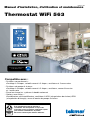 1
1
-
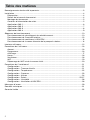 2
2
-
 3
3
-
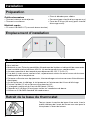 4
4
-
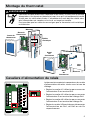 5
5
-
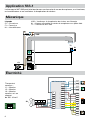 6
6
-
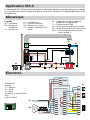 7
7
-
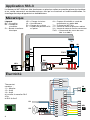 8
8
-
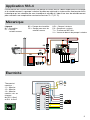 9
9
-
 10
10
-
 11
11
-
 12
12
-
 13
13
-
 14
14
-
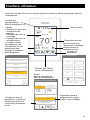 15
15
-
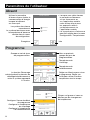 16
16
-
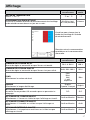 17
17
-
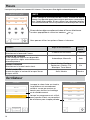 18
18
-
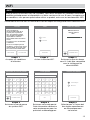 19
19
-
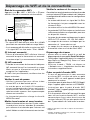 20
20
-
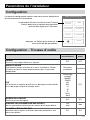 21
21
-
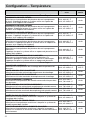 22
22
-
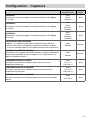 23
23
-
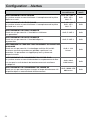 24
24
-
 25
25
-
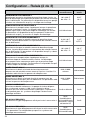 26
26
-
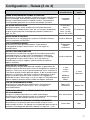 27
27
-
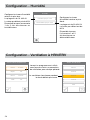 28
28
-
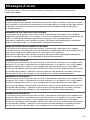 29
29
-
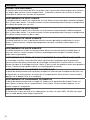 30
30
-
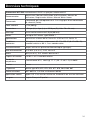 31
31
-
 32
32